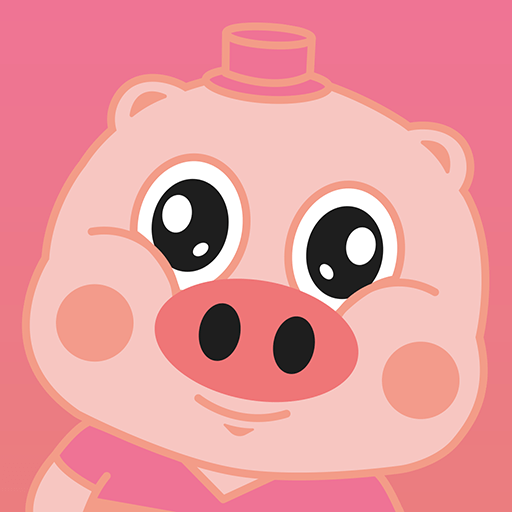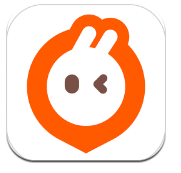win7蓝牙设备驱动问题解决方案
在使用windows 7操作系统时,用户可能会遇到蓝牙外围设备无法正常工作的问题,尤其是当系统提示找不到合适的驱动程序时。这种情况不仅影响了用户的日常操作体验,还可能限制了设备的使用功能。本文将从多个角度出发,提供一系列解决方案和建议,帮助用户解决这一困扰。
检查蓝牙硬件与驱动程序
首先,确保计算机的蓝牙硬件本身是正常的。可以通过设备管理器查看蓝牙适配器的状态,确认是否有任何警告标志或错误提示。如果有,尝试更新蓝牙驱动程序至最新版本。对于windows 7系统而言,通常可以通过访问制造商官方网站下载最新的驱动程序安装包进行更新。
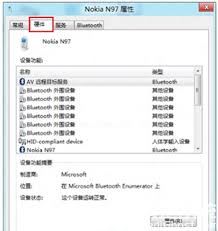
兼容性与驱动程序支持
考虑到windows 7已停止官方技术支持的事实,一些新发布的蓝牙设备可能不再受到该操作系统良好支持。因此,在购买蓝牙设备前,最好先确认其是否兼容windows 7系统。如果发现设备确实不被支持,考虑升级操作系统到更现代的版本可能是解决问题的根本方法之一。

手动安装驱动程序
对于那些能够找到但未自动安装成功的驱动程序,可以尝试手动安装。首先,从设备附带的光盘或制造商网站上下载所需的驱动程序文件;然后,在设备管理器中找到对应设备,右键选择“更新驱动程序软件”,并选择“浏览我的电脑以查找驱动程序软件”。按照指示完成驱动程序的安装过程。
使用第三方工具辅助
市面上存在一些专门针对旧版windows系统优化的第三方工具,它们可以帮助用户更容易地管理和安装各种硬件驱动程序。例如,driver booster、snappy driver installer等都是不错的选择。这些工具通常拥有较大的驱动库,并能智能识别出需要更新的驱动,简化了用户的操作流程。
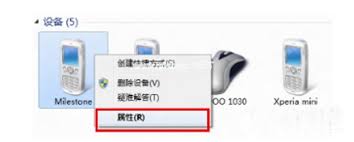
检查设备配置与权限设置
有时候,设备无法正常连接也可能是因为系统中的某些配置或权限设置不当所导致。请确保当前登录账户具有足够的权限去访问蓝牙服务和相关资源。同时,检查蓝牙服务是否处于开启状态,可通过运行服务管理控制台(services.msc)来进行查看和调整。
总结
尽管windows 7操作系统已经不再受到微软的官方支持,但通过上述方法,大多数用户仍然可以在一定程度上解决蓝牙外围设备无法找到驱动程序的问题。当然,考虑到系统的安全性及长期维护的便利性,适时地将系统升级至更新版本也是一个值得考虑的方案。